- WP Toolkitとは?
- WP Toolkitを使うと何ができるの?
- WordPressのテストサイトとは?
新しくなったmixhostサーバーではWP Toolkitという機能を利用できます。
WP Toolkitを使うと、効率よくWordPressブログを管理でき、セキュリティ対策もしっかりできます。

mixhostの評判やデメリットはこちらの記事で詳しく解説しています。
 mixhostの評判とメリットを検証。高機能だけど初心者にも安心な特徴
mixhostの評判とメリットを検証。高機能だけど初心者にも安心な特徴
目次
WP Toolkitとは
WP Toolkitは、サーバーのコントロールパネルである「cPanel」からWordPressサイトを管理するためのツールです。
WP Toolkitを使うと、WordPressのインストール、構成、更新、およびバックアップを簡単に行えます。
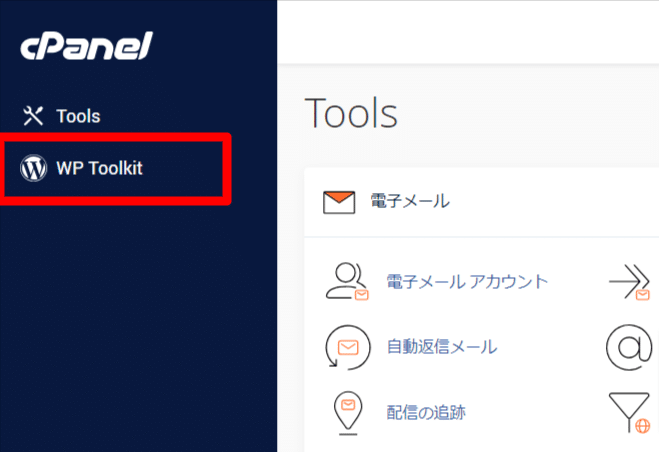
WP Toolkitを使うには
mixhostのWP Toolkitを使うには、mixhostのプレミアムプランもしくはビジネスプランへの申し込みが必要です。
もっとも安いスタンダードプランでは利用できません。
今なら一番安くmixhostを利用できる限定クーポンを配布しているのでこちらの記事を確認してください。
 mixhostのクーポンコードと割引キャンペーン
mixhostのクーポンコードと割引キャンペーン
WP Toolkitの機能
WP Toolkitには以下のような機能があります。
・WordPressのインストール
・WordPressの更新
・WordPressのバックアップ
・WordPressの管理
・WordPressのセキュリティ対策
・ステージング環境の作成
WP Toolkitは、WordPressサイトを運営する人に役立つツールです。
使いやすく、WordPressサイトのインストール、構成、更新、および管理を簡単に行えます。
ステージング環境は、新しい機能をテストしたり、変更を試したりするのに役立ちます。
本番環境に変更を加えてしまう前に、サイトの動作を確認できます。
WP Toolkitの開き方
WP ToolkitはmixhostのcPanelから開きます。
WP Toolkitの実際の操作方法
PHPのアップデート
WordPressブログで利用するPHPのバージョンを切り替えできます。
しかし、PHPのバージョンを変更するとブログに不具合が発生する可能性があります。
WP Toolkitにある「Smart PHP Update」を使うと、PHPのバージョンを変更してもサイトに不具合が発生しないか、事前に確認できます。
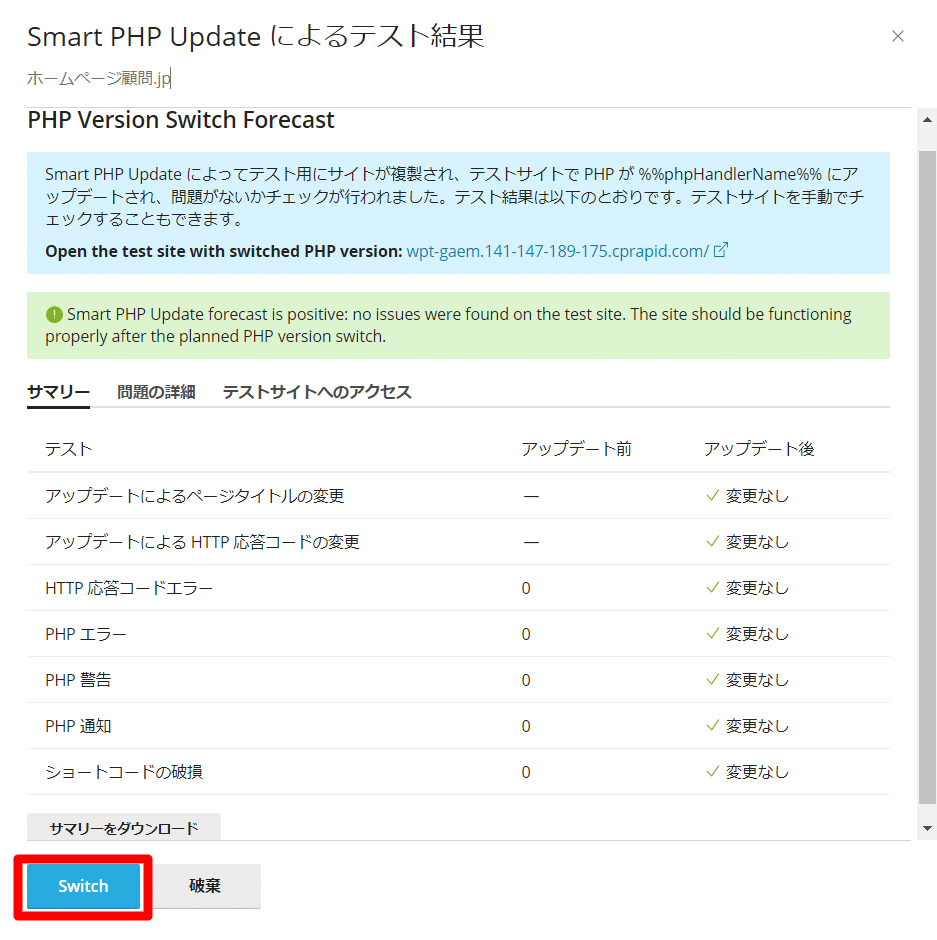
Smart PHP Updateのテスト結果を確認し、PHPのバージョンを変更しても異常が発生しないことが確認できれば、『Switch』をクリックしてバージョンを変更します。


